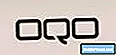תוֹכֶן
ניתן לייחס בעיות אינטרנט אלחוטי בסמארטפונים לגורמים רבים ושונים ממקור החיבור לרכיבי התוכנה והחומרה של הטלפון. לכן זה מציין את הצורך בפתרון בעיות מהנתב האלחוטי או מהמודם הנמצא בשימוש ואז בעיות תוכנה בטלפון שעלולות לגרום לחיבור לאינטרנט להיות בעייתי. ואם הבעיה נמשכת, אז יש לשקול הערכת נזק לחומרה. בעיות Wi-Fi יכולות להופיע בסימפטומים שונים החל מחיבור אינטרנט איטי, קישוריות לסירוגין, ללא חיבור לאינטרנט בכלל.
הנושא בנושא קישוריות לסירוגין או כאשר רשת ה- Wi-Fi ממשיכה לרדת על הטלפון החכם Samsung Galaxy A8 2018. אם במקרה אתה נתקל בבעיה דומה באותו מכשיר, תוכל להתייחס להדרכות הבאות.
לפני שנמשיך, אם אתה מחפש פיתרון לבעיה בטלפון שלך, נסה לדפדף בין דפי פתרון הבעיות שלנו כדי לראות אם אנו תומכים במכשיר שלך. אם הטלפון שלך נמצא ברשימת המכשירים הנתמכים שלנו, עבור לדף פתרון בעיות וחפש בעיות דומות. אל תהסס להשתמש בפתרונות ובפתרונות הפיתרון שלנו. אל תדאג זה בחינם. אך אם אתה עדיין זקוק לעזרתנו, מלא את שאלון בעיות אנדרואיד ולחץ על שלח ליצירת קשר.
כיצד לפתור בעיות ב- Galaxy A8 2018 עם WiFi שממשיך לרדת
לפני שתתחיל לפתור בעיות Wi-Fi בסמארטפון Galaxy A8 2018 שלך, הפעל את מחזור ההפעלה של ציוד הרשת שלך. לפי מחזור חשמל פירושו לכבות את הנתב האלחוטי או את המודם למספר שניות ואז להפעיל אותו שוב. זה יעזור לנקות כל תקלות קלות מהנתב או מקושחת המודם שעלולות לגרום לבעיה. כדי להתחיל, אתר ואז לחץ על מתג ההפעלה של ציוד הרשת שלך כדי לכבות אותו. כאשר הוא כבוי לחלוטין, נתק את מתאם ה- AC ממקור החשמל והשאיר אותו כ 30 שניות עד דקה. לאחר הזמן שחלף, חבר אותו בחזרה למקור החשמל ואז הפעל אותו מחדש. התחבר מחדש לאינטרנט בטלפון שלך ובדוק אם החיבור כבר יציב. אם לא, המשך הלאה ופתור בעיות במכשיר שלך באמצעות דרכים לעקיפת הבעיה האלה.
פתרון ראשון: כבה את ה- Wi-Fi ואז הפעל אותו שוב.
זו דרך פשוטה להפעיל מחדש ולרענן את חיבור ה- Wi-Fi במכשיר שלך. הטריק הפשוט הזה עשה פלאים לרבים ולכן כדאי לשקול לנסות גם אותו. כך זה נעשה:
- פתח את ה אפליקציות / ראשי תַפרִיט.
- בֶּרֶז הגדרות.
- בֶּרֶז חיבורים.
- בֶּרֶז וויי - פיי.
- הקש על מתג ה- Wi-Fi כדי לכבות את התכונה בקרוב.
- לאחר 30 שניות, הקש שוב על מתג ה- Wi-Fi כדי להפעיל מחדש את ה- Wi-Fi.
המתן עד שהטלפון שלך יתחבר מחדש לאינטרנט האלחוטי ואז עשה בדיקת גלישה כדי לברר אם הבעיה נפתרה. המשך לשיטה הבאה, במידת הצורך.
פיתרון שני: שכח / מחק את רשת ה- Wi-Fi ואז התחבר מחדש.
מחיקת רשת ה- Wi-Fi מהמכשיר שלך בדרך כלל עוזרת אם הבעיה נובעת מרשת אלחוטית פגומה. פעולה זו תמחק את הרשת מזיכרון המכשיר שלך, וכך תאפשר למכשיר שלך להתחבר לרשת ה- Wi-Fi כאילו זו הפעם הראשונה שהוא עושה זאת. כך זה נעשה:
- בֶּרֶז הגדרות.
- לך ל חיבורים סָעִיף.
- בֶּרֶז וויי - פיי.
- אתר את שלך רשת Wi-Fi בשימוש.
- לאחר מכן הקש על סמל המידע שלידו.
- בחר באפשרות ל לשכוח אוֹ תשכחו מהרשת למחיקת הרשת שלך.
- בצע את אותם השלבים כדי למחוק את כל רשתות ה- Wi-Fi האחרות שנשמרו במכשיר שלך כדי למנוע מאחת מהן לגרום להתנגשות עם רשת ה- Wi-Fi הנוכחית שלך בשימוש.
לאחר מכן, הפעל מחדש את הטלפון שלך כדי לרענן את המערכת ואז הגדר את רשת ה- Wi-Fi שלך שוב. לשם כך, פשוט עבור אל הגדרות המכשיר ואז תפריט ה- Wi-Fi. לאחר הפעלת ה- Wi-Fi, הוא יחפש אוטומטית רשתות Wi-Fi בטווח. מצא ובחר את רשת ה- Wi-Fi שלך ואז הצטרף. הזן את סיסמת רשת ה- Wi-Fi הנכונה, אם תתבקש ואז המתן להתקן שלך להתחבר.
פתרון שלישי: אפס את הגדרות הרשת בטלפון שלך.
הגדרות רשת שגויות יכולות גם להוביל לאותה בעיה. זה יכול להתרחש בעת התקנת עדכון חדש העוקף אוטומטית את ההגדרות בטלפון שלך כולל Wi-Fi. כדי לשלול זאת, באפשרותך לבצע איפוס הגדרות רשת כדי לשחזר את אפשרויות הרשת המוגדרות כברירת מחדל ואז להתחבר מחדש לרשת ה- Wi-Fi שלך. כך:
- בֶּרֶז הגדרות מ ה אפליקציות תַפרִיט.
- גלול אל הקשה ניהול כללי.
- גלול אל הקשה אִתחוּל.
- בחר באפשרות ל אפס את הגדרות הרשת. פעולה זו תמחק את תצורות הרשת הנוכחיות שלך ותשחזר את ערכי ברירת המחדל.
- בֶּרֶז הגדרות רשת שוב להמשיך.
- ואז הקש אִתחוּל כדי לאשר את איפוס הגדרות הרשת.
פיתרון רביעי: עדכן את תוכנת המכשיר לגרסת האנדרואיד העדכנית ביותר שקיימת.
התקנת עדכון התוכנה העדכני ביותר במכשיר שלך היא גם פיתרון פוטנציאלי, במיוחד אם הבעיה מיוחסת לתקלות תוכנה ותוכנות זדוניות. עדכוני קושחה מכילים בדרך כלל תיקוני תיקון לשיפור האבטחה ובכך מבטל כל באג שגורם לצרות ולשגיאות בטלפון שלך. כדי לבדוק אם קיימים עדכונים, בצע את הצעדים הבאים:
- החלק למעלה מלמטה בית מָסָך.
- בֶּרֶז הגדרות.
- גלול אל ובחר עדכון תוכנה.
- בחר באפשרות ל הורד עדכונים באופן ידני.
המתן עד שהטלפון שלך יחפש עדכוני תוכנה זמינים. אם היא מעודכנת, תתבקש לקבל הודעה שאומרת כך, עם הגירסה הנוכחית של התוכנה המותקנת. אם קיים עדכון תוכנה חדש, גבה את הנתונים שלך לשמירה. אז אתה יכול לעדכן את הטלפון שלך במחשב באמצעות Samsung Kies. ככל הנראה התקנת העדכון דרך האוויר אינה אפשרית מכיוון שחיבור האינטרנט שלך אינו יציב.
פיתרון חמישי: אפס והחזיר את המכשיר לברירות המחדל של היצרן.
כפתרון האחרון שלך, אתה יכול לבצע איפוס אב לשחזור ה- Galaxy A8 2018 שלך לברירות המחדל של המפעל, להגדיר אותו כחדש ולהתחבר לרשת ה- Wi-Fi שלך. זה נחוץ לעיתים קרובות אם הבעיה נובעת משגיאת מערכת מורכבת שלא ניתן היה לתקן על ידי דרכים לעקיפת הבעיה הרגילות. לפני שתעשה זאת, הקפד לגבות את כל הנתונים והמידע האישי שלך מכיוון שהם יוסרו תוך כדי. לאחר סיום הגיבוי שלך, תוכל לאפס את המכשיר באמצעות השלבים הבאים:
- לחץ והחזק את המקש כפתור הפעלה לכבות את הטלפון.
- בזמן שהוא כבוי, לחץ והחזק את המקש הגבר קול ו כּוֹחַ לחצנים בו זמנית למשך מספר שניות.
- שחרר את שני הכפתורים כאשר ה- לוגו של סמסונג מופיע.
- הקש על המסך אם רובוט אנדרואיד תמונה עם אין תגובה מופיע. פעולה זו תפעיל את שחזור אנדרואיד מָסָך.
- לחץ על מקש עוצמת הקול בטלפון שלך מספר פעמים כדי להדגיש "מחיקת מידע / איפוס מכשיר" מהאפשרויות הנתונות.
- ואז לחץ על כּוֹחַ כפתור לאישור הבחירה.
- לחץ על מקש עוצמת הקול שוב כדי להדגיש / לבחור כן - מחק את כל נתוני המשתמש ואז לחץ על כפתור הפעלה פעם אחת לאישור.
- ה מאתחל מערכת עכשיו אפשרות זו תודגש. בשלב זה, פשוט לחץ על כפתור הפעלה כדי להפעיל את הטלפון מחדש.
לחלופין, תוכל לעשות את הדרך המהירה יותר לאפס את ה- Galaxy A8 2018 באמצעות תפריט ההגדרות. שוב, גבה מראש את כל הנתונים החשובים שלך כדי לשחזר אותם מאוחר יותר. לאחר מכן המשך לשלבים הבאים:
- פתח את ה תַפרִיט כדי לגשת לאפליקציות.
- בֶּרֶז הגדרות.
- גלול אל הקשה ניהול כללי.
- בֶּרֶז אִתחוּל.
- בחר איפוס נתוני המפעל מהאפשרויות הנתונות.
- קרא את המידע ואז הקש אִתחוּל להמשיך.
- בֶּרֶז מחק הכל כדי לאשר פעולה.
המתן עד לסיום האיפוס. לאחר מכן, יהיה עליך לאפשר את האפשרויות הדרושות, כולל Wi-Fi כדי להתחבר מחדש לאינטרנט ולהשתמש בו. הכל אמור לעבוד בסדר עד כה כל עוד החומרה בסדר. אך אם הבעיה נמשכת, הגיע הזמן לשקול לבחור בשירות או לפנות לספק / ספק השירות שלך לקבלת עזרה נוספת.
פנה לספק שירותי האינטרנט שלך לקבלת אפשרויות אחרות וסיוע נוסף אם חיבור ה- Wi-Fi עדיין ממשיך לרדת על הטלפון החכם של Samsung Galaxy A8 2018 גם לאחר שמיצית את כל הדרכים העוקפות. בקשו מהם לבדוק את לוחות ההפסקות שלהם כדי לקבוע אם הבעיה מיוחסת להפסקה מתמשכת המשפיעה על שירותי הרשת במקומכם.
בינתיים אם אתה חושד שהבעיה היא בציוד הרשת שלך (נתב אלחוטי / מודם), פנה ליצרן ההתקן או קח אותו למרכז שירות לבדיקת ו / או תיקון חומרה.
התחבר אלינו
אנו תמיד פתוחים לבעיות, לשאלות והצעות שלך, אז אל תהסס לפנות אלינו על ידי מילוי טופס זה. זהו שירות חינם שאנו מציעים ולא נגבה מכם אגורה עבורו. אך שים לב שאנו מקבלים מאות מיילים בכל יום ואי אפשר לנו להגיב לכל אחד מהם. אבל תהיו בטוחים שקראנו כל הודעה שאנחנו מקבלים. לאלה שעזרנו להם, אנא הפיצו את הידיעה על ידי שיתוף הפוסטים שלנו לחברים או פשוט אהבתם את דף הפייסבוק וה- Google+ או עקבו אחרינו בטוויטר.